Reklame
Brug af en Raspberry Pi som en standard-pc Brug din Raspberry Pi som en stationær pcDer er så mange fantastiske ting, som du kan gøre med en Raspberry Pi, fra at køre dit eget rumprogram til at opbygge et mediecenter. Selvom det tilsyneladende er beregnet til en kompakt computer, der kan ... Læs mere - med en skærm og et tastatur - er en måde at interagere med enheden på. Men ofte har du muligvis ikke brug for disse varer. Dine USB-porte er måske for travlt til at forbinde et tastatur, og en skærm er muligvis for uhåndterlig til dit projekt. Mens en kompakt, bærbar berøringsskærm Sådan konfigureres din Raspberry Pi-berøringsskærmRaspberry Pi leveres med en række nyttige tilføjelser, men et stykke sæt, der har vist sig at være særlig populært, er Raspberry Pi 7-tommer berøringsskærm. Sådan konfigureres en. Læs mere er en mulighed, kan du opgive ideen om en dedikeret skærm helt til fordel for at få adgang til din Pi eksternt.
SSH er et populært middel til at gøre dette, men uden yderligere software og konfiguration er dette begrænset til kommandolinjeadgang.
VNC er et stærkt alternativ til fjernskrivebordadgang og er nu indbygget i det vigtigste Raspberry Pi-operativsystem, Raspbian Jessie med PIXEL-skrivebordet.Hvad er VNC?
Virtuel computernetværk er et middel, hvorpå du kan oprette forbindelse eksternt til en anden computer. Den bruger Ekstern rammebuffer protokol til at give adgang til kontrol og kontrol på skrivebordet, og den kan også bruges på tværs af operativsystemer.
Vi har tidligere set på, hvordan du kan opret forbindelse til din Raspberry Pi fra en Windows-, Mac- eller Linux-pc ved hjælp af VNC Sådan køres et fjernskrivebord på Raspberry Pi med VNCHvad hvis du har brug for adgang til Raspberry Pi-skrivebordet fra din pc eller bærbare computer uden at skulle tilslutte et tastatur, mus og skærm? Det er her VNC kommer ind. Læs mere , men integrationen af RealVNC med Raspbian Jessie og PIXEL-desktopopdateringen betyder, at meget af processen er strømline.
Nu er brugen ved at sikre dig, at RealVNC-serversoftwaren er konfigureret på din Raspberry Pi, og en VNC-fremviser på din hoved- eller kontrolenhed.
Konfigurer VNC på Raspbian Jessie
Den nemmeste måde at komme i gang med RealVNC på din Raspberry Pi er at bruge den nyeste Raspbian Jessie med PIXEL-skrivebordet Opgrader Raspberry Pi's Raspbian OS med PIXEL Desktop-miljøetSiden udgivelsen i 2012 har Raspberry Pis Raspbian-operativsystem haft nogle få revisioner, men desktopmiljøet var stort set det samme. Pixel ændrer det. Læs mere .
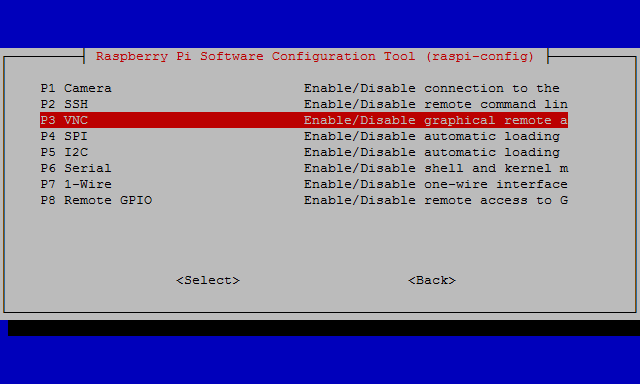
Du skal dog aktivere VNC-serveren, før du kan oprette forbindelse til den. Du kunne gør dette ved at starte din Pi op som et skrivebord, komplet med tastatur, mus og skærm og navigere gennem præferencerne... men det er ikke nødvendigt. For at gøre alt hovedløst (dvs. fra en anden pc), skal du først aktivere SSH.
Gør dette ved at slukke for din Pi, fjerne microSD-kortet og indsætte det i din computer. Opret en tom fil kaldet SSH i boot-partitionen uden udvidelse. Skub kortet ud og indsæt det igen i din Pi. Når opstart, vil SSH nu være aktiveret. Login via en SSH-forbindelse, enten ved hjælp af den direkte IP-adresse eller Bonjour-adressen raspberrypi.local:
ssh [email protected](Standardadgangskoden er "hindbær".)
Endelig skal du aktivere VNC. For at gøre dette skal du køre:
sudo raspi-configOg gennemsøg med piletasterne til Grænsefladeindstillinger> VNC, vælg derefter Ja.
VNC er nu aktiveret, og du vil være i stand til ekstern forbindelse til et virtuelt skrivebord på din Raspberry Pi via RealVNC-softwaren.
Manuel installation
Hvis du ikke bruger Raspbian Jessie med PIXEL-skrivebordet, skal du manuelt installere den nyeste RealVNC-software fra Raspbian-oplagrene. Løb:
sudo apt-get-opdatering. sudo apt-get-installere realvnc-vnc-server realvnc-vnc-viewerBrug raspi-config som beskrevet ovenfor for at aktivere det.
VNC Server starter nu automatisk hver gang Pi startes.
Fjern fjernbetjening af din Raspberry Pi med VNC Connect
RealVNC kan også bruges til fjernbetjening af din Pi overalt i verden, så længe du har en internetforbindelse! VNC Connect er en gratis cloud-service (til hjemmebrug, men der er også muligheder for Professional og Enterprise), der tilbyder enkel forbindelsesadministration og sky-mæglede sikre forbindelser.
Dette fjerner behovet for at oprette proxies eller statiske IP-adresser og strømline sand ekstern adgang på en måde, der ikke er set før. VNC Connect har også forbedringer i desktop-gengivelseshastighed og -nøjagtighed, hvilket burde gøre fjernbetjeningen endnu bedre end før.
Bemærk: Hvis du i øjeblikket kører TightVNC, skal det fjernes, før du bruger VNC Connect. De er ikke kompatible. Du skal dog ikke bekymre dig, da den automatisk fjernes for dig, når du installerer RealVNCs VNC-server.
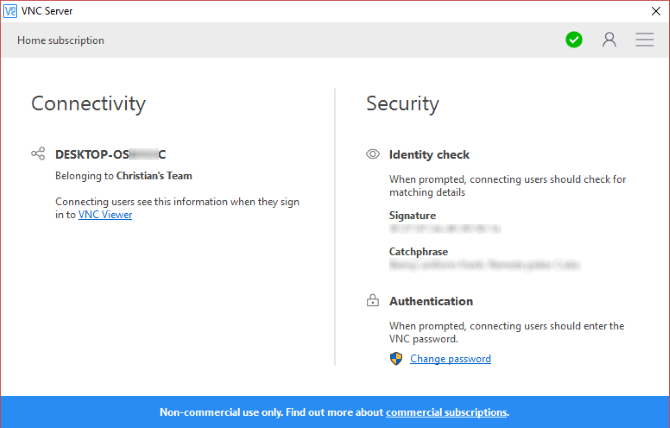
Opret en RealVNC-konto
Når RealVNC-server kører på din Pi, skal du oprette en konto på din pc. Gå til www.realvnc.com/download/vnc for at få fat i en kopi af VNC Viewer-appen fra RealVNC og følge trinnene under den første lancering for at oprette en konto med deres tjeneste. Når dette er gjort, skal du oprette forbindelse til dit Raspberry Pi-skrivebord via VNC Viewer. Du skal indtaste de legitimationsoplysninger, der er oprettet tidligere. For at få adgang til VNC Connect-tjenesten skal du klikke på RealVNC-ikonet på skrivebordspanelet og klikke på Log ind og følg instruktionerne, og sørg for at vælge Direkte og Cloud-forbindelse mulighed.
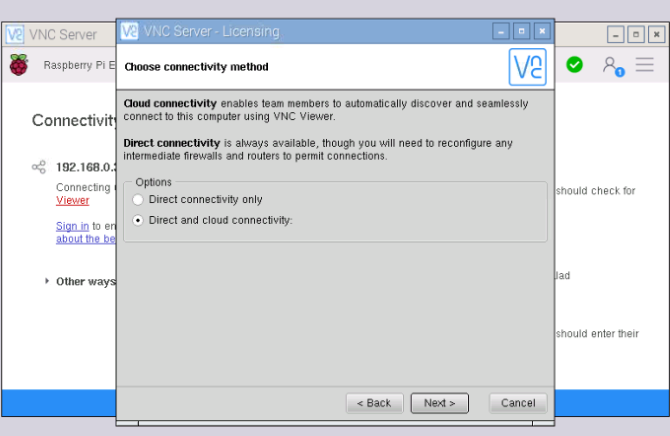
Følg instruktionerne på skærmen for at fuldføre opsætningen af din konto. I slutningen af dette skulle du have to computere i dit "Team": din Pi og dit skrivebord. Med fem slots i teamet har du plads til at tilføje en mobil enhed eller to!
Så længe din Raspberry Pi er online, vil du nu kunne få adgang til den overalt via en RealVNC-app med support til VNC Connect. Det har potentialet til at gøre tingene meget lettere for mange eksisterende Raspberry Pi-projekter og måske bare inspirere til noget nyt!
Kontroller din hindbærpi fra mobil med RealVNC
Hvis du bruger Android eller iOS til at oprette forbindelse til din Pi via VNC, kan du gøre det med RealVNC Viewer (Android, iOS), som giver dig mulighed for nemt at oprette forbindelse til din Raspberry Pi på tværs af dit hjemmenetværk.
Bare installer og start appen, klik på + symbol, og indtast IP-adressen og skærmnummeret. Med den indtastede adgangskode er du i stand til det Forbinde.
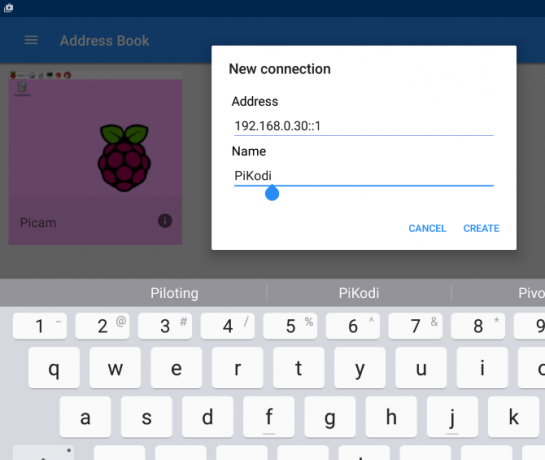
RealVNC Viewer har en velovervejet brugergrænseflade, der giver dig mulighed for nøjagtigt at bevæge musen med fingerspidsen og trykke på eller dobbeltklikke på værktøjer og ikoner i PIXEL-skrivebordsmiljøet. Det er en af de mest ubesværede erfaringer med fjernt skrivebord, vi nogensinde har set!
VNC og Raspberry Pi
Hvis du har brug for at få adgang til dit Raspberry Pi-skrivebord på afstand, er VNC måske den mest fleksible mulighed. SSH er bestemt hurtigere, og RDP kan muligvis tilbyde en vis konkurrence i performance-indsatserne, men VNC er tværplatform med fuld grafisk streaming.
Vi har set på to VNC-tjenester her. Hvis du er ny med Pi, er det fornuftigt at holde sig til den indbyggede Raspberry Pi-indstilling fra RealVNC, hvor det er muligt, medmindre du foretrækker TightVNC og har brugt det tidligere. Selvom vi har fundet ud af, at TightVNC er lidt hurtigere end RealVNC, tilbyder det ikke noget som VNC Connect-skytjenesten.
Hvad synes du? Bruger du VNC, eller foretrækker du det stole på SSH Opsætning af din hindbærpi til hovedløs brug sammen med SSHRaspberry Pi kan acceptere SSH-kommandoer, når de er tilsluttet et lokalt netværk (enten via Ethernet eller Wi-Fi), så du nemt kan konfigurere det. Fordelene ved SSH går ud over at forstyrre den daglige screening ... Læs mere ? Har du prøvet TightVNC og RealVNC, og måske har du en anden mening om dem for os? Fortæl os i kommentarerne.
Christian Cawley er viceaditor for sikkerhed, Linux, DIY, programmering og teknisk forklaret. Han producerer også The Really Useful Podcast og har lang erfaring med support til desktop og software. Christian bidrager til Linux Format-magasinet og er en Raspberry Pi-tinkerer, Lego-elsker og retro-spil-fan.


